Un email corporativo es un correo electrónico que después del @ contiene el dominio de tu negocio o marca personal y no se asocia a un servidor gratuito como Google, Hotmail o Yahoo. Si tienes un emprendimiento o marca personal y quieres que te tomen en serio, necesitas crear un mail con un dominio propio.
¿Por qué? Porque no es lo mismo tener un correo electrónico que diga “[email protected]” a otro que diga “[email protected]”. Quizás descubriste esto en los consejos de Freddy en el Curso de Marca Personal. O tal vez sea una exigencia de tu banco para realizar gestiones.
😁 Sea cual sea el motivo por el que decidiste generar un email corporativo, estás en el lugar correcto para aprender cómo identificar y crear el nombre de tu marca en email.
Antes de empezar, conoce 3 conceptos imprescindibles para crear tu email corporativo que voy a comparar con elementos y espacios que quizás ya conoces.
El dominio es el nombre asociado a una dirección IP física de Internet y equivale en el mundo físico a un domicilio, con la calle y número, ciudad y país.

El hosting es un espacio de almacenamiento en línea que se alquila a un servidor y es similar a una extensión o porción de tierra, habitualmente plana, sobre la que se puede construir o utilizar con diferentes propósitos, como plantaciones, pastoreo de animales u otros usos.
Quédate hasta el final del blog para encontrar un regalo muy especial para ti.
El email corporativo es el nombre de tu marca o dominio en la dirección de correo como ya mencionamos. En el mundo físico equivale a un buzón de correo. Un receptáculo o caja con abertura empleado para depositar la correspondencia. ¿Te suena familiar este ejemplo?

Ahora que ya dominas estos conceptos, te contaré cómo puedes avanzar para crear tu email corporativo.
Para generar un email corporativo debes ser titular de un dominio y un servicio de hosting. Existen algunos servicios gratuitos, pero ten mucho cuidado al leer los términos y condiciones, ya que muchas veces pueden quedarse con tu información. En la gran mayoría de los casos, los servicios son de pago.
Voy a mostrarte el paso a paso de Nuthost, una empresa de Argentina que recomiendo muchísimo porque utilizo sus servicios desde el año 2009 y son extremadamente amables en su atención tanto para compras como en el servicio técnico. No tienes que contratar a esta empresa, pero es un referente similar a otros servicios.
Pon atención y sigue el paso a paso para conseguir tu email corporativo en minutos:
Ingresa a www.nuthost.com (o el servicio que elijas).
Selecciona la bandera de tu país si la encuentras; o “Internacional” si no la encuentras.
Ahora verás el menú. Ve a “Dominios”.
Verás una caja de diálogo en la que puedes escribir el dominio que quieras tener: puede ser tu nombre y apellido, tu nombre de usuario o nombre de empresa.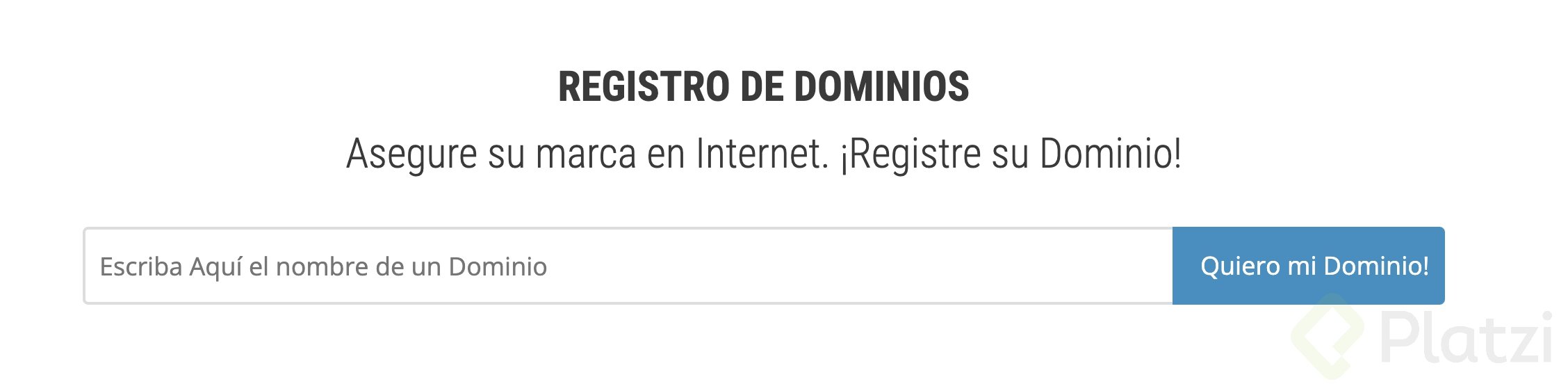
Escribe el nombre del dominio que quieras para ti y haz clic en “Quiero mi dominio”. A continuación podrás encontrarte con 2 escenarios:
5.1. El dominio no está disponible. 😢 Esto significa que alguien más ya lo registró y alquiló previamente.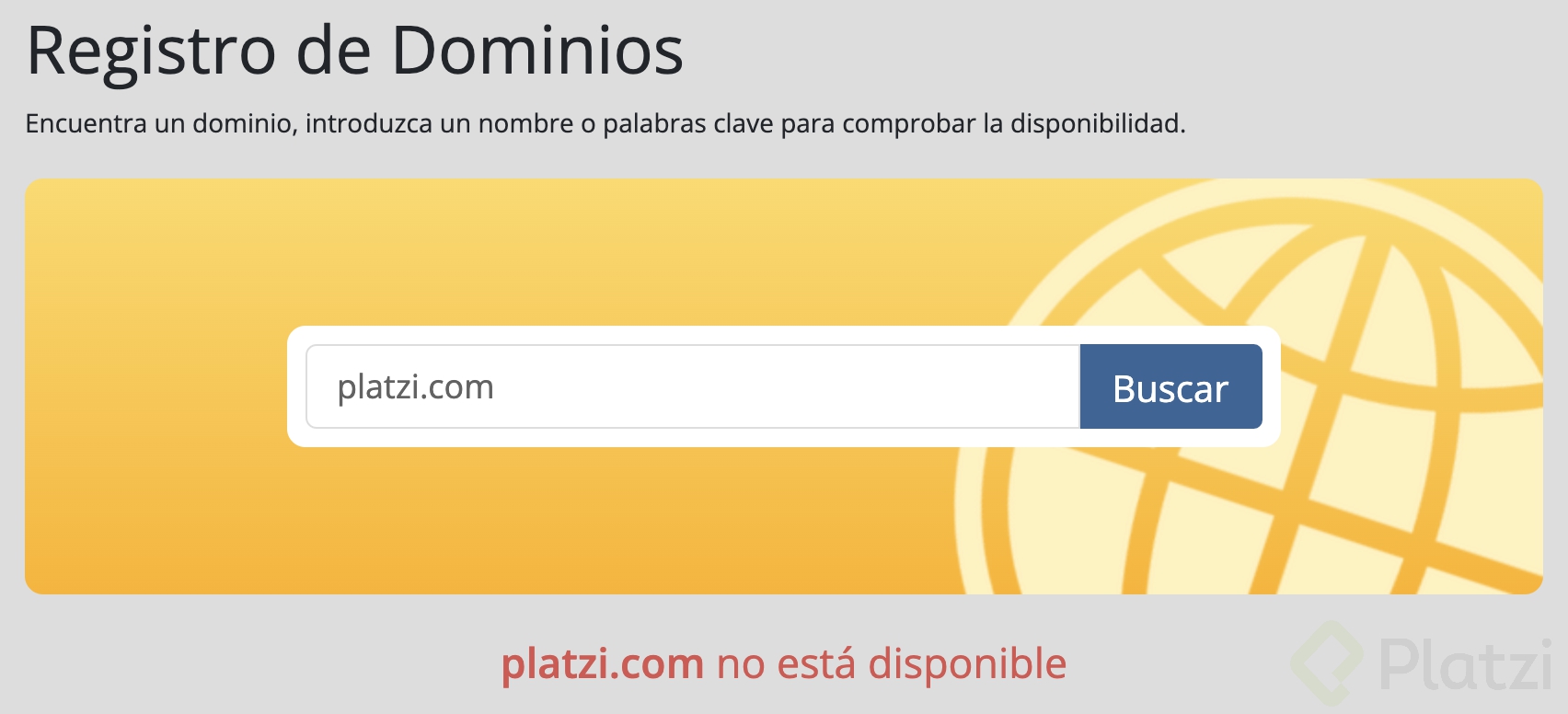
5.2. El dominio sí está disponible. 🎉 Esto significa que puedes avanzar y convertirte en dueño o dueña del dominio por el tiempo que decidas alquilarlo.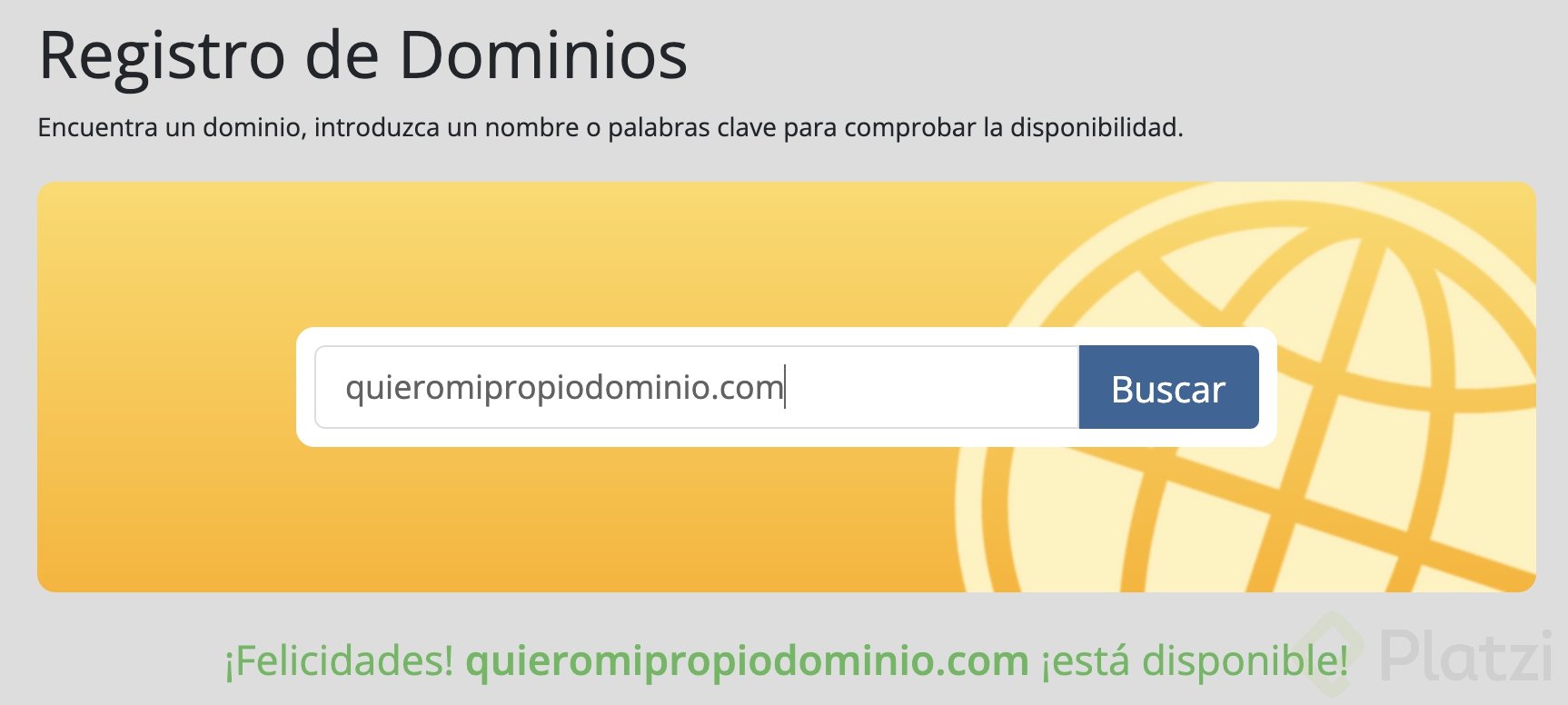
5.3 Debajo encontrarás el valor del dominio y el botón “Añadir al carro”. Chequea que lo hayas escrito correctamente (por favor revísalo: la compra es irreversible) y si es correcto, pues ¡presiona el botón!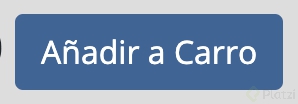
Ya estás a muy pocos clics de tener tu propio email corporativo.
Una vez lo presionas, el botón se transformará en uno nuevo: “Procesar Pedido”. ¡Pero aún no vayas allí!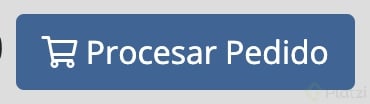
Deslízate por el sitio hasta abajo, allí encontrarás este sector: “Planes de hosting”. ¿Sí que sabes lo que es un hosting, verdad? 😎
Haz clic en el botón “Explorar planes de hosting”.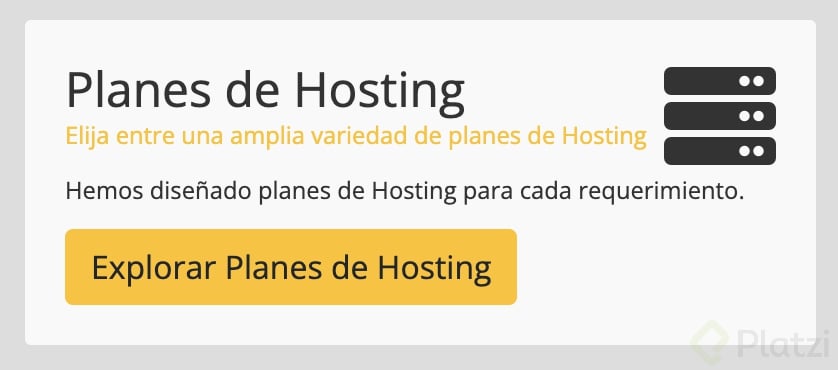
Ahora encontrarás los diferentes planes de hosting. Si no sabes cuál elegir y para qué lo utilizarás porque solo requieres un email corporativo, elige la opción más pequeña. Siempre tendrás tiempo de hacer un upgrade. 😉
En cambio, si ya tienes claridad sobre lo que deseas construir en tu nuevo “terreno virtual”, (como por ejemplo, crear campañas de email marketing o construir tu sitio web) elige la opción más conveniente para ti. Mi plan preferido es NukePlus porque me permite crecer sin limitaciones. 🚀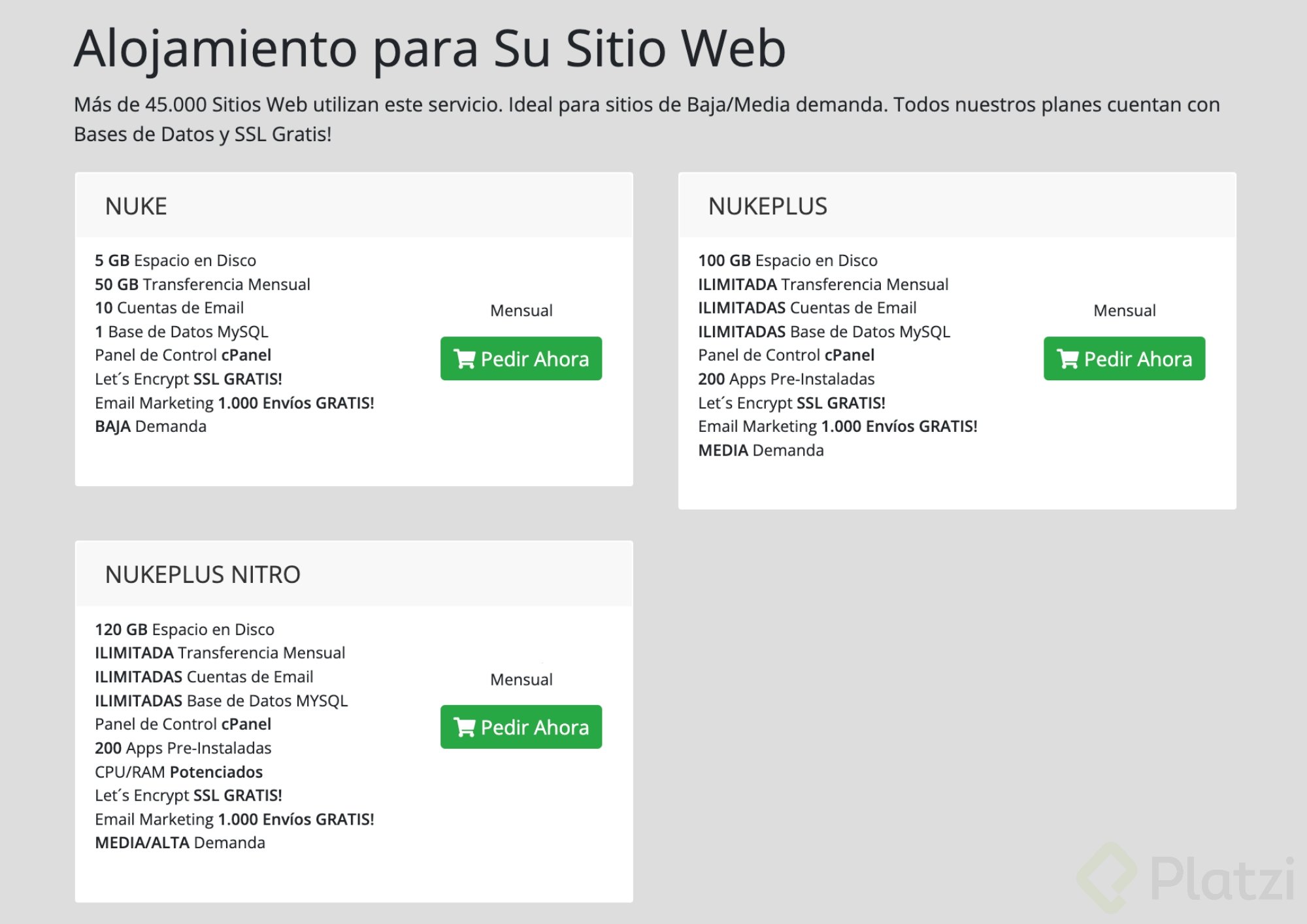
Cliquea sobre el botón “Pedir ahora” en el plan que hayas considerado óptimo para ti.
Inmediatamente, encontrarás las siguientes opciones: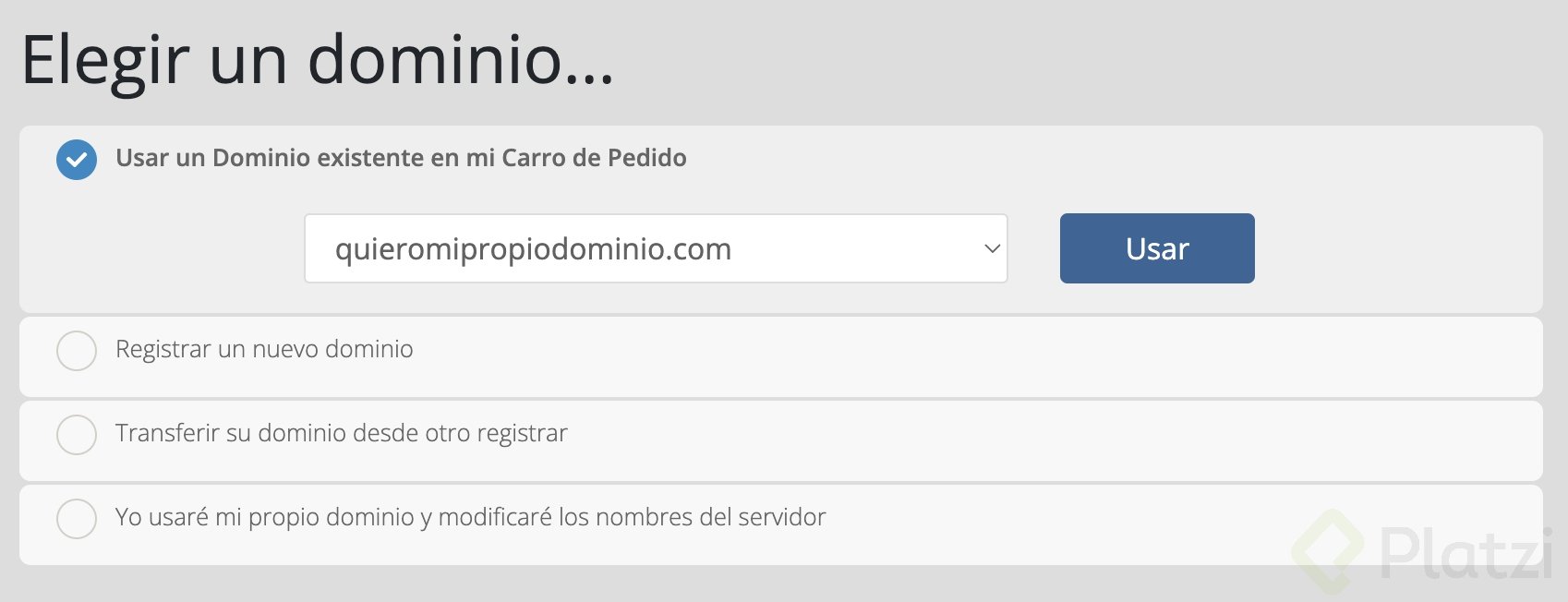
Si seguiste estos pasos, ya tendrás preseleccionado tu dominio en el carro. 🥰 Cliquea en el botón “Continuar”. ¡Ya estás muy cerca de tener tu email corporativo!
Ahora verás una pantalla con el título “Configurar”, donde encontrarás:
Verás una pantalla con el detalle del dominio que estás a punto de alquilar. Vuelve a revisarlo. Sí, letra por letra para asegurarte que está bien escrito. Oprime el botón “Continuar”.
¡Ya casi lo tienes! En esta pantalla encontrarás todo lo que está en tu carro: “Revisar y pagar”. Y precisamente es esto lo que debes hacer: verificar que esté tu dominio bien escrito y el plan de hosting que hayas elegido. 3, 2, 1… ¡Cliquea en el botón Comprar!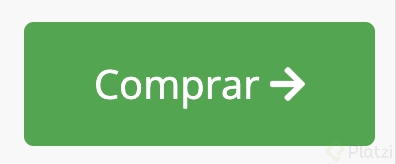
Llegó el momento de registrarte para efectivamente realizar la compra. Completa toda la información para darte de alta como cliente y al finalizar, selecciona tu método de pago, acepta los Términos y condiciones y cliquea en “Completar pedido”. 🥳
Pero MOMENTO, porque antes de finalizar tu compra, tenemos un regalo muy especial para ti.
Por ser parte de la Comunidad Platzi, obtendrás un 70% de descuento en la primera compra de tu hosting. Sólo debes ingresar PLATZI70 en el apartado de cupón de descuento, antes de realizar el pago.
Asegúrate de verificar que el pago se haya reflejado en el monto final, y ahora sí, procede a realizar el pago.
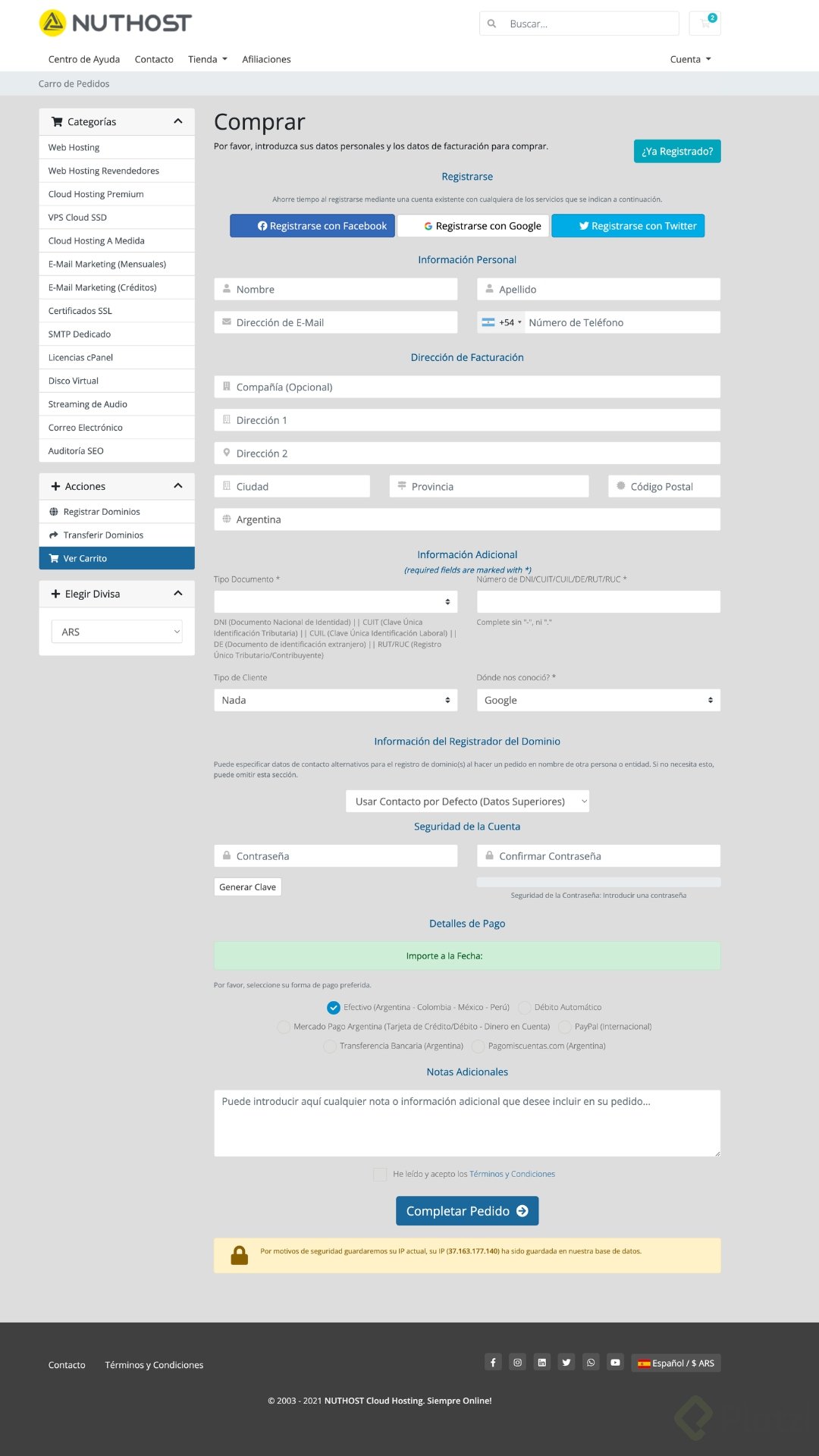
Ya tienes todo lo que necesitas, ¡felicitaciones! 👏🏽
Recibirás un mail a la cuenta de correo que hayas registrado al darte de alta como cliente. En este mail, cuyo asunto suele ser “Confirmación de pedido”, encontrarás:
a. El número de orden
b. El detalle de lo que alquilaste
c. El valor
d. Datos de acceso al CPanel: ese maravilloso mundo de herramientas, entre las que se encuentra la gestión de tus emails corporativos. 👌🏽
🥁 ¡Prepárate! Llegó el gran momento. Una vez hayas ingresado a tu CPanel, verás muchas opciones, entre ellas, un apartado llamado “Correo electrónico”. ¿Y adivina qué? Sí, finalmente cumplirás el objetivo que te trajo a esta guía.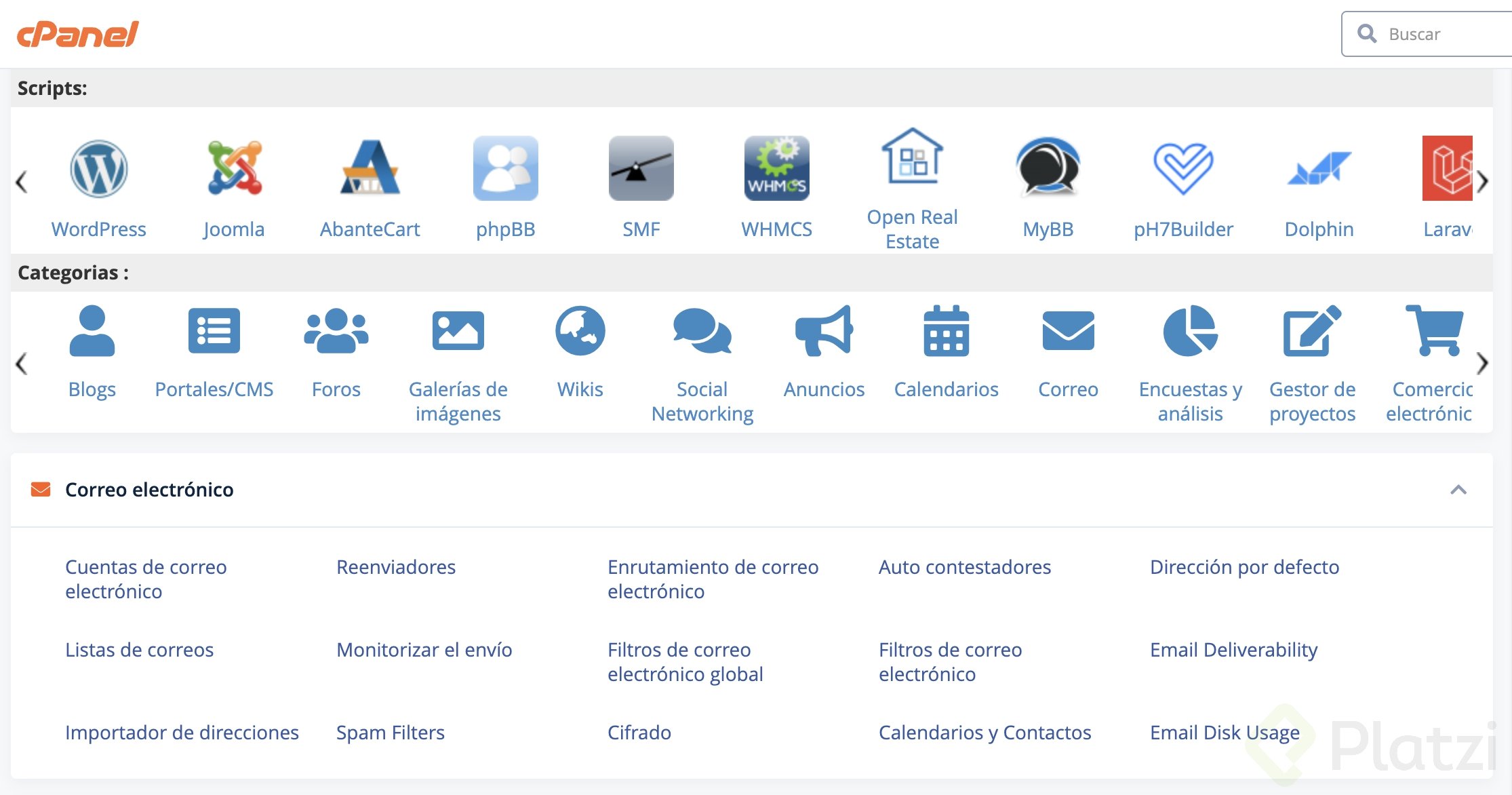
Cliquea en el link “Cuentas de correo electrónico”. Verás este botón que ya estás amando con toda tu alma: “Crear”.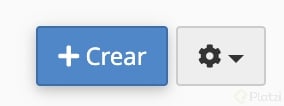
Se abrirá una pantalla con las opciones para que 🥁🥁🥁 ¡crees tu email corporativo! ☑️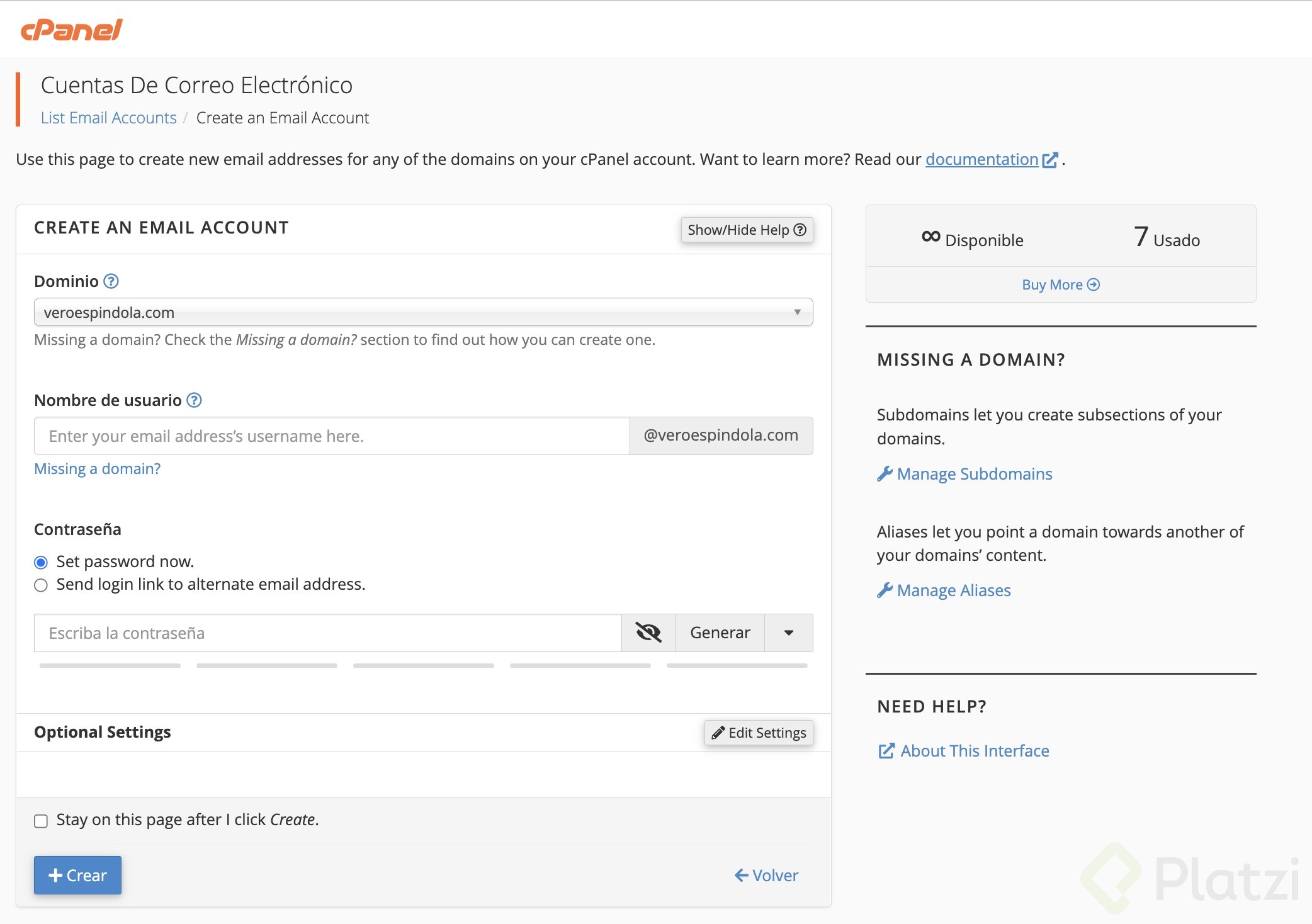
¡Felicitaciones! 👏🏽 Ya tienes tu email corporativo y es momento de celebrar 🎉
Cuánta felicidad. ¡Lo hemos logrado! 😃
Una vez cliqueaste en el botón mágico, “Crear”, verás el email que acabas de crear. A la derecha encontrarás este menú de opciones:
La que te interesa en este momento es la opción “Check Email”.
Te encontrarás con dos opciones principales para acceder a tu bandeja de entrada: RoundCube y Horde. Ambas cumplen la misma función, solo que muestran la información de manera diferente. (Por si te lo preguntas, mi forma preferida es con RoundCube).
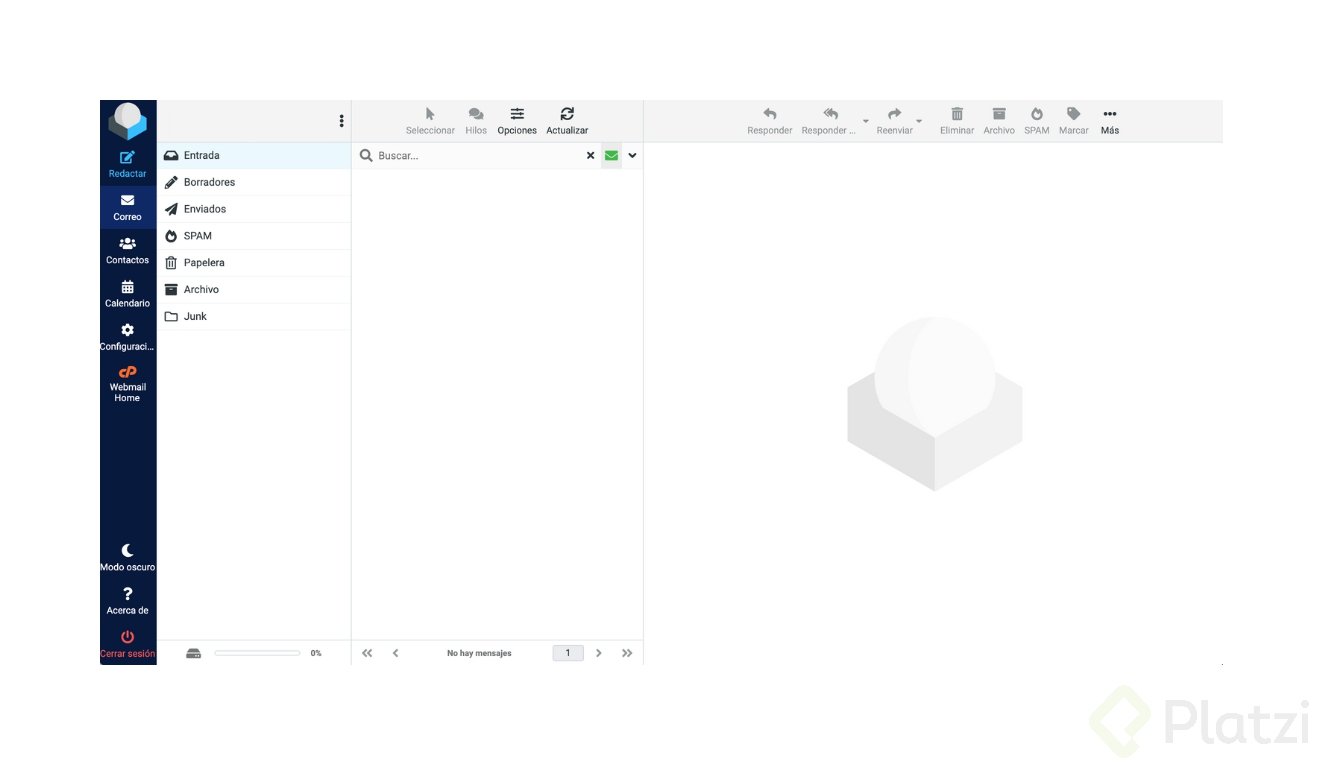
Fantástico, estás viendo la bandeja de entrada de tu email. Podrás gestionarlo como la mayoría de los emails:
Y por supuesto, explorar todas las opciones que tienes disponibles. Una vez empieces a usarlo, verás que irás descubriendo las funciones y te será sumamente útil y práctico.
Ahora llegó el momento de que te conviertas en un o una profesional del email marketing y puedes lograrlo con estos cursos:
O, ya que tienes tu dominio, puedes crear tu sitio web con WordPress, con estos cursos:
O simplemente ir a por tu bebida favorita a celebrar que completaste un gran objetivo hoy. Bravo por ti. 🧉☕🥤. Cuéntame en los comentarios qué opinas de esta guía paso a paso y celebremos que ya conoces cómo crear tu email corporativo para verte más profesional 🤩.
Muchas gracias por la guía, me ha servido mucho… lo estaba esperando hace mucho tiempo. Gracias Platzi.
¡Nos alegra muchísimo, Oscar! 😃
Que buen post
Muchas gracias Marcos. 😃
Yo creo que si alguna startup optimiza la creación de procesos relacionados con los emails corporativos y derivados, llamará la atención.
Gracias Roger por tu aporte. Me gustaría conocer más sobre lo que comentas de “procesos relacionados con los emails corporativos”.
¿Cuáles crees que son los procesos que actualmente no están optimizados y qué te gustaría poder lograr?
Saludos,
Vero
En mi caso, al tratar usar correos del suministrador desdes Cpanel, tengo problemas por que envio los correos y / o no llegan o si llegan van a la bandeja de spam y normalmente de 10 a 15 min despues de haberlos enviado. Si me envio un correo desde outlook o gmail me sale que el email no ha sido entregado y en efecto en la bandeja no aparece.
Por eso normalmente contrato los servicios de correo con google.
En mi caso, al tratar usar correos del suministrador desdes Cpanel, tengo problemas por que envio los correos y / o no llegan o si llegan van a la bandeja de spam y normalmente de 10 a 15 min despues de haberlos enviado. Si me envio un correo desde outlook o gmail me sale que el email no ha sido entregado y en efecto en la bandeja no aparece.
Por eso normalmente contrato los servicios de correo con google.
Hola Victor, entiendo que debe tratarse por cuestiones de configuración, ya que no es normal lo que comentas.
El envío de emails suele ser siempre instantáneo. En cuanto a llegar a Spam, depende las buenas prácticas que tengas.
Puedes aprender todos estos detalles en el curso de Email técnico que tienes disponible con tu suscripción.
Saludos,
Vero